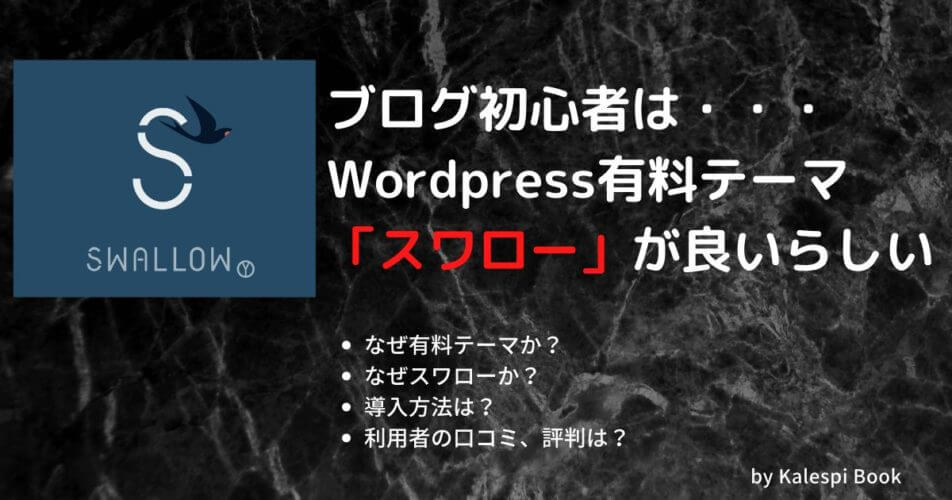こんにちは、てつや(@tetuya_888)です。
ブログを始めるにあたり「テーマの選定」は悩みの種ですね。
ワードプレスには無料で使えるテーマも複数ありますが、初心者こそ有料テーマで始めましょう!
ワードプレスの有料テーマは一度購入すれば資産としてずっと使用することが可能で、
今回ご紹介するのは私も愛用している「スワロー(SWALLOW)」というテーマです。
控えめに言っても超おすすめです。本日は、
・ワードプレステーマの「スワロー」とは?
・ワードプレステーマは無料でいいんじゃないの?
・「スワロー」のメリット・デメリットを知りたい!
・「スワロー」の導入手順を知りたい!
・「スワロー」を実際に利用した人の感想を聞きたい!
こんな悩みを解決できる記事となっております。
✔2020年1月Wordpress『スワロー』にてブログ開始
✔ITスキルゼロの完全初心者でした
✔ブログ開始半年で5桁収益達成
ぼくが利用しているからだけでなく、客観的に見て「スワロー」が素晴らしいということを知ってもらいたいです。
では早速お伝えしていきますね!
ワードプレステーマの『スワロー』とは?

スワロー(SWALLOW)は、「ストーク 」、「アルバトロス」、「ハミングバード」など、全てヒットテーマを輩出するオープンケージが満を持して制作した有料テーマ。
プロブロガーである八木仁平さん監修の元で作られた「シンプルで洗練されたデザイン」がコンセプトのコスパ最強テーマです。
・通称「やぎぺー」さん
・ブロガーなら誰もが知るプロブロガー
・ブログは累計2580万PV以上を達成
ワードプレステーマは無料でも良いんじゃないの?
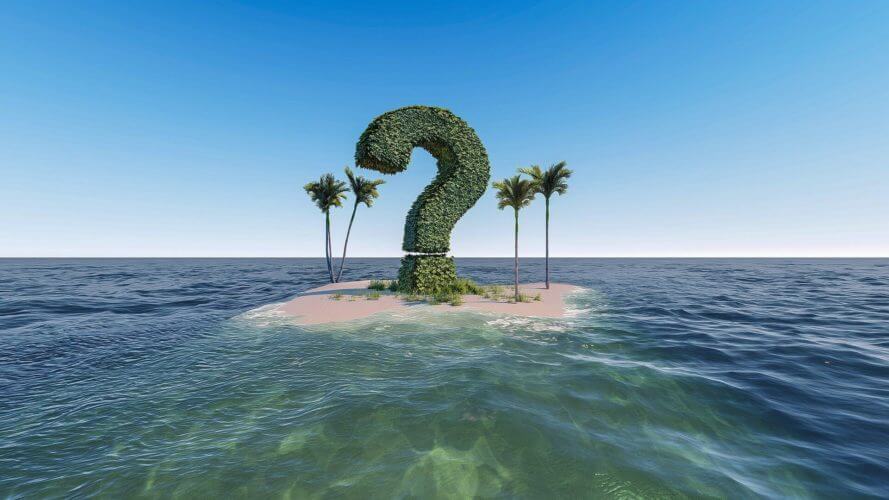
ぼくは、ブログを開設して数日無料のテーマを使用していました。
ブログを始めたときのパソコンやネットの知識は人並み以下でした。
それでも、
・文章書くの好きだしブログ出来そう
・100記事書ければ収益になりそう
こんな安易な気持ちで妻からブログの存在を教えてもらい、はじめました。
同じような気持ちではじめた方も多いのではないでしょうか?

でも実際、、、パソコン初心者が、とりあえず書けば収益になるほど世の中甘くなかったです。
私が無料テーマを1週間使用した感想です。
✔カスタムが思うように出来ない
✔頑張ってやってもデザインがダサい
✔SEO対策を始めからやらないといけない
✔サポートがなく自分で調べる必要あり
すべてにおいて本当にどうにもなりませんでした。笑
「HTML」や「CSS」ってなんじゃそら?でしたが、無料テーマでは理解必須のスキルでした。
ご紹介のスワローはデザインも良く、SEO対策も優れており、上記の悩みを簡単に解決してくれました。
ぼくが初めてWordPressの「有料テーマ」を購入してスゴイと思ったのは、
クリックやタグひとつでたくさんの機能が簡単に使えることでした。
有料テーマ最大のメリットは「圧倒的な効率化」ですね。
記事を書く、カスタマイズする、デザインレイアウトやカラー変更が全てワンクリックで出来ることが、
無料テーマでは比にならないほど非常に豊富です。
それくらい、無料テーマと有料テーマが違いますので、初心者は有料テーマから始めた方が絶対にいいです!
有料テーマを検討しようかなと思った方は、
以下解説する、大絶賛のWordPressテーマ「スワロー」のおすすめ理由を是非チェックしてみて下さいね!
スワローも同じです。
・作業の簡素化
・Webサイトのコンテンツやデザインクオリティーの飛躍的な向上
・収益化機能が充実
しているので、特に初心者の方には成果報酬を得る体験が最短でできます。
スワローの場合有料テーマの中でも、
機能やデザイン性が充実しているにも関わらず価格設定が低いので、
初めての有料テーマとして手を出しやすいのも嬉しい魅力です。
実際に利用して感じる『スワロー』のメリット

メリット①:コストパフォーマンスが最高
デザインや機能はもちろんですが、大きなメリットは「価格」です。
他WordPress有料テーマでは機能の違いこそあれ、通常15,000円前後が平均で、
高いテーマだと30,000円台なんて価格設定のテーマも存在します。
応用機能をそいで基本的な機能が充実したスワローは、初心者に優しい価格設定なのが魅力。
とにかくコストパフォーマンスが高いのがスワローです!!![]()
同レベルの有料テーマと比べると、スワローはかなり価格が安いんですよね。
・スワロー:9,900円
・SANGO(サンゴ):10,800円
・STORK19(ストーク19):11,000円
・AFFINGER5:14,800円
・JIN:14,800円
・THE・THOR(ザ・トール):15,000円
1万円切る価格で使えるので、初期費用としても検討しやすいです。
初心者に必要な機能がもれなく実装されているので、「安くて良いテーマを使いたい!」
という方にぴったりです。
メリット②:初心者に優しいシンプルで扱いやすい操作性
スワローの大きな特徴は、初心者でも簡単で扱いやすい機能が実装されていること。
今まで無料テーマを使っていたなら、圧倒的な使いやすさに驚愕するはずです。
「これは使える!」という機能が豊富に揃っていて、操作はクリックで完結することがほとんど。
とても簡単。
また他の有料テーマと違うところは、ムダに難しい機能は実装されていないことです。
応用的なカスタマイズ機能を削ぎ落としているとも言えますね。
スワローは「シンプルで綺麗なレイアウト」なのが感じられると思います。
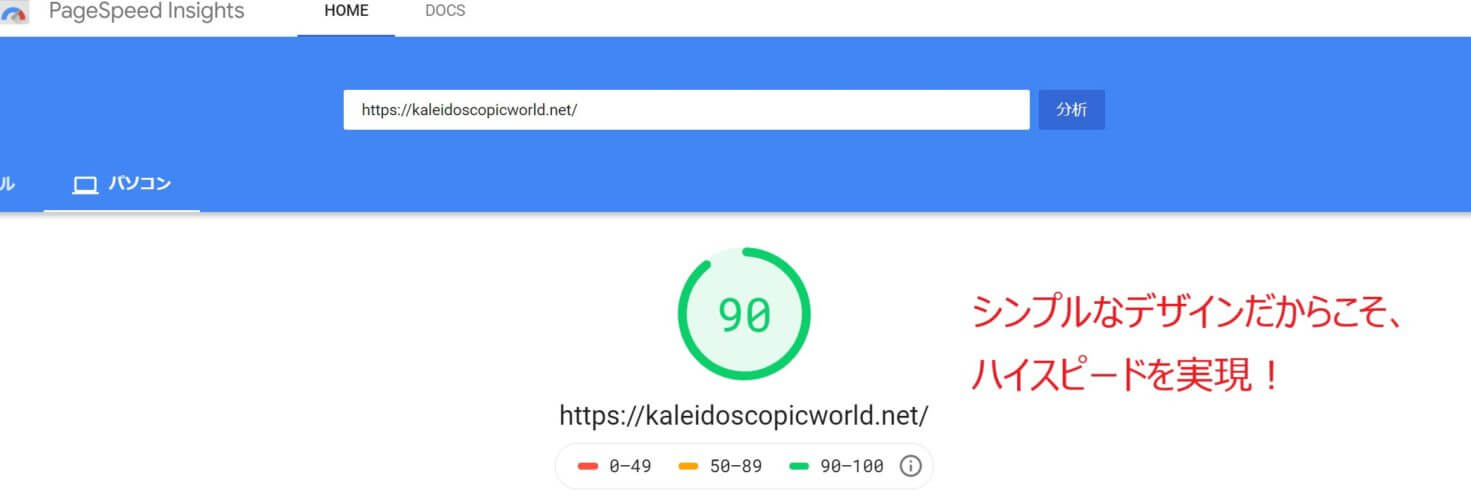
クセのないデザインで、カスタマイズ機能は非常にシンプル。
有料テーマの中でも、特に初心者におすすめできるのがスワローです。
メリット③:WEBデザインがオシャレ
テーマを導入するだけで一瞬でオシャレなサイトにできる点も大きなメリットです。
ブログ初心者が一番はまりやすい罠は、サイト作りに時間をかけることです。
記事を書かないといけないのに、
サイトのデザインにこだわってしまったり、こだわりたいけど方法がわからない
→時間だけが過ぎる
のパターンはあるあるですね。
その点、スワローは特にカスタムしなくてもシンプルかつデザインが洗練されています。
理由はプロのデザイナーがデフォルトデザインを徹底的に作り込んでいるからです。
他テーマだとデザイン調整に数日かかるところ、スワローの場合は、インストールした時点で完成形になります。
デザイン調整に時間を取られず、記事作成に集中できます。

✔ヘッダーへ投稿記事や固定ページをスライドショーできる「カルーセル」を実装
✔レイアウトは、シンプルな2カラムでスッキリしたデザイン
✔フッターは2カラムレイアウト
✔1カラムのCTAを設置することも可能
✔Google推奨のマテリアルデザインを採用
スワローは、何もイジらなくてもブログを楽しく効率的に収益化に向けて作業させてくれますよ。
基本的に仕上がっているデザインなので、すぐ記事を書き始められます。
テーマの使い方に慣れてきたら、好きなようにカスタマイズも可能です。
レイアウト変更程度なら簡単にカスタマイズできますよ。
メリット④:ショートコードを標準装備
ぼくが無料テーマで一番作業に苦労したのが、記事作成に使うパーツの数々です。
囲い枠や蛍光マーカー、各パーツのカラーやアイコンなどの装飾や挿入にショートコードはたくさん必要。
「ブログってWordみたいに全然簡単に書けないんやな~」と思っていました。
でもスワローなら、

リンクボタンは、マウスオン時のアクションとカラーが豊富です。
記事途中で3カラムにしたいって場合、スワローではタグを呼び出せば簡単に3カラムにできます。

これらをショートコードと言いまして、全て最初から揃っています!
本来このようなパーツは、ショートコードを調べてテキストに貼り付けるを繰り返す、かなり面倒な作業です。
スワローはタグ化されているので、余計な作業なく時間を圧倒的に有効活用できます。
メリット⑤:スライダーが設置可能
スライダーとは企業のホームページなどでよく見る、コンテンツのサムネイルが時間毎にスライドするやつです。
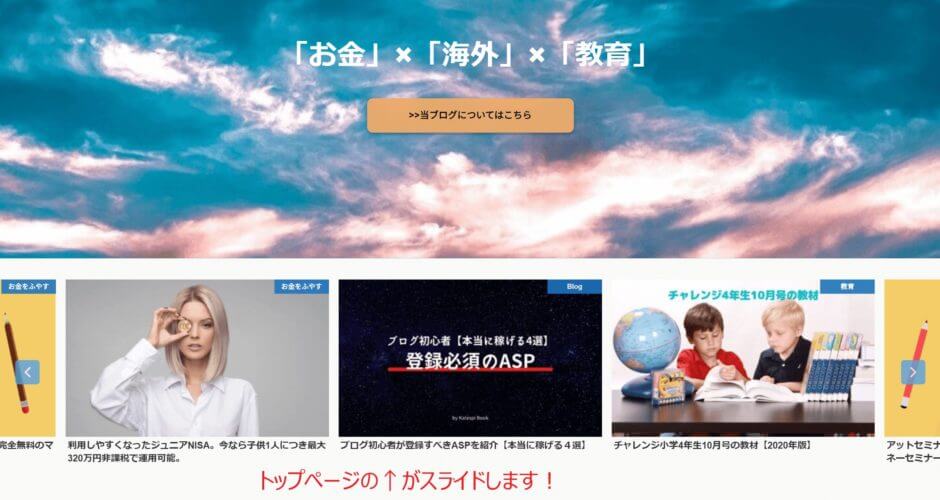
スライダーのメリットは以下3つ
✔場所を取らずにたくさんのコンテンツを表示可能
✔読んでもらいたい記事を抜粋してアピール可能
✔訪問ユーザーのページビュー・回遊率・滞在時間がアップ
ビジュアル面も良いですがそれだけでなく、
アクションのあるブログは読者のエンゲージメント(クリック率)を高めます。
デフォルトで付いている機能としてはメチャクチャ嬉しい機能です。
このスライダーは非常にデザイン性が高く、コンテンツをアピールするツールでは最強かと。
動きもとてもスムーズですよ!
メリット⑥:豊富なウィジェット数でカスタマイズが簡単
スワローのコンセプトとして応用的なカスタマイズ機能を削ぎ落としているとお伝えしました。
しかし、ウィジェットは豊富に揃っています。
なので実際カスタマイズの幅はめっちゃ広いですよ!
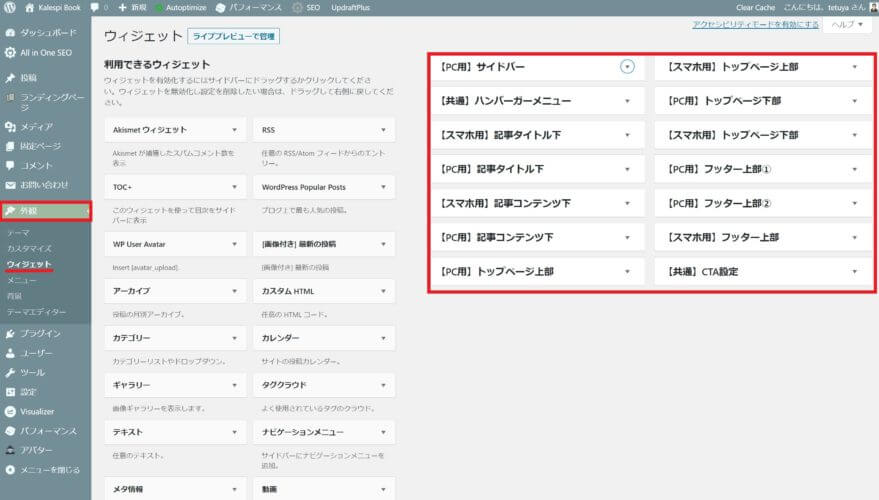
SNSにおいても強みがあります。
今やブログの成功にSNSの活用は必須です。
これまでブログは「SEO対策」と言われていましたが、今は「SEO×SNS」が必須と言われています。
SNSのフォローボタンがデフォルトで付いているのはとても嬉しいです。
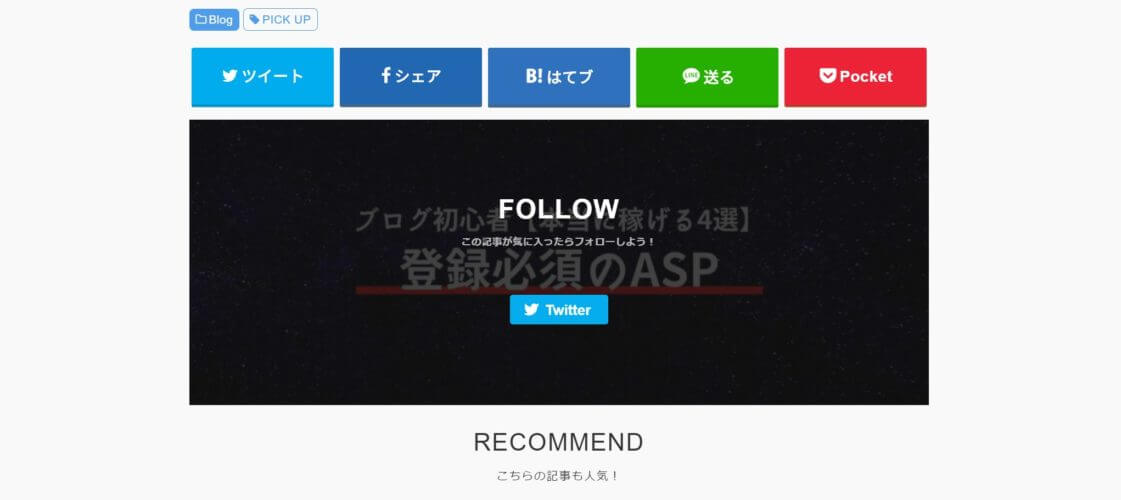
メリット⑦:モバイルファースト
読者がブログを閲覧する「モバイル」はパソコン・スマホ・タブレットと様々です。
スワローは特に細かな設定なしで、自動的にモバイルに合わせてデザインを合わせてくれるので型崩れの心配がありません。
無料のテーマだと型崩れするものがあるので安心して記事が書けませんよね。
いかがでしたか?
スワローの素晴らしさがビシビシ伝わってきたと思いますが、
念のため、デメリットだなーと感じることについても以下でお伝えします。
実際に利用して感じた『スワロー』のデメリット

デメリット①:カスタマイズ性は低め
1つ目のデメリットは、デザインのカスタマイズ性が低めなことです。
というのも、プロがしっかり作り込んだデザインだからこそ、
簡単に変更できる部分が少ないからです。
もちろんプログラミング知識があれば自由にいじれますので安心してください。
微調整なしでもいけるクオリティだからこそ、デフォルトのデザインがあなたに合うかどうかで選んでほしいです!
デメリット②:複数サイトでの利用不可
デメリットの2つ目は、複数サイトでの利用ができない点です。
有料テーマだと複数サイトで利用できる場合が多いですが、スワローでは1サイトのみの利用と定められています。
そのため複数サイトで利用したい人や、いずれブログを増やしたい人にとっては、デメリットになりうるかと。
もし複数サイトで利用する場合には、スワローを再度購入すれば利用可能となります。
デメリット③:スワローに関する情報がネット上で少なめ
ネットで「スワロー(SWALLOW)+○○」での検索情報が、他有料テーマと比較すると少なめかもしれません。
要因は不人気というわけでなく、やはりテーマ自体デザインも機能も「シンプル」だからということかと。
あまり情報を求めることが少ないからかもしれませんね。
もし知りたいことがあってもスワローの使い方マニュアルは、
公式サイトでたくさん記事があり、参照したら解決できることが多いです。
ワードプレステーマ『スワロー』の導入手順

以下では、スワローの導入手順を3ステップに分けて紹介していきます。
ワードプレスブログを開設できている人なら、簡単に導入できるので、ぜひ手順通りに進めてみてくださいね。
- スワローを購入する
- スワローをダウンロードする
- スワローをアップロード・有効化する
ステップ①スワローを購入する
まずは、以下のボタンから「スワロー公式サイト」へと進みましょう!
『カートへ入れる』をクリック
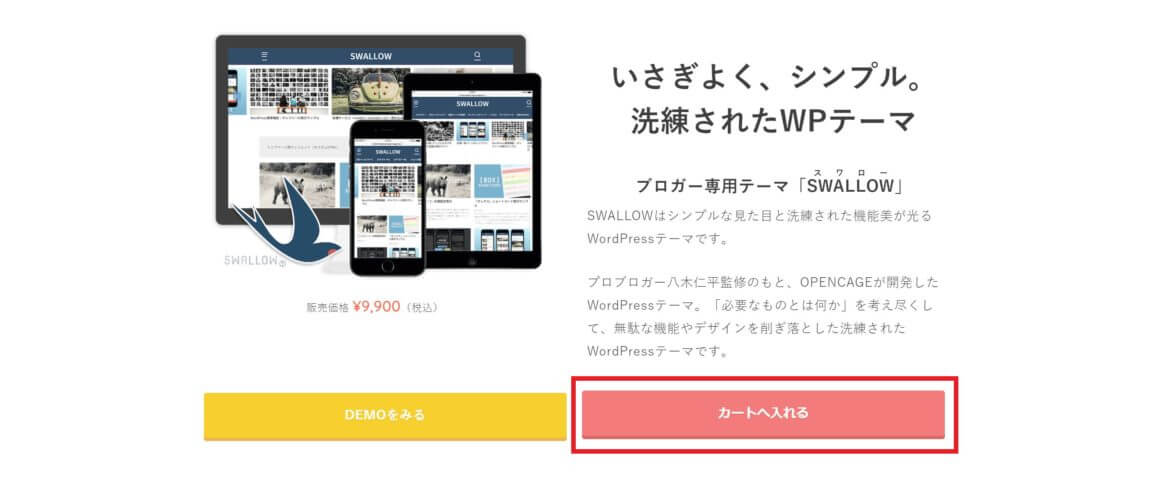
下記ページでは、『次へ』をクリックして進みます。
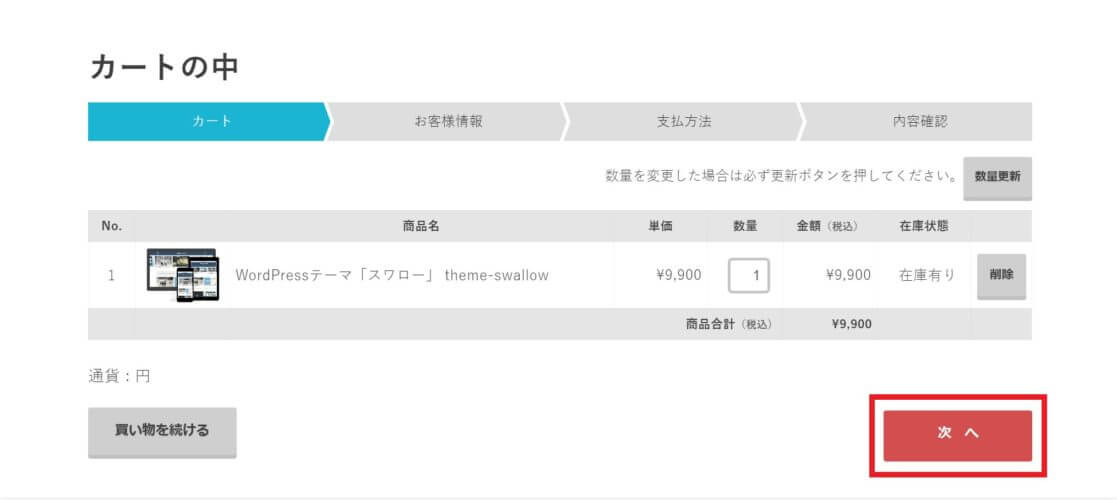
まずは会員登録をする必要があるので、メールアドレスと好きなパスワード、そして個人情報を入力していきます。(会社名のところは、パスでOK)
入力後、『会員登録しながら次へ』をクリックです。
入力が完了したら、支払い方法の入力画面に移動しましょう。
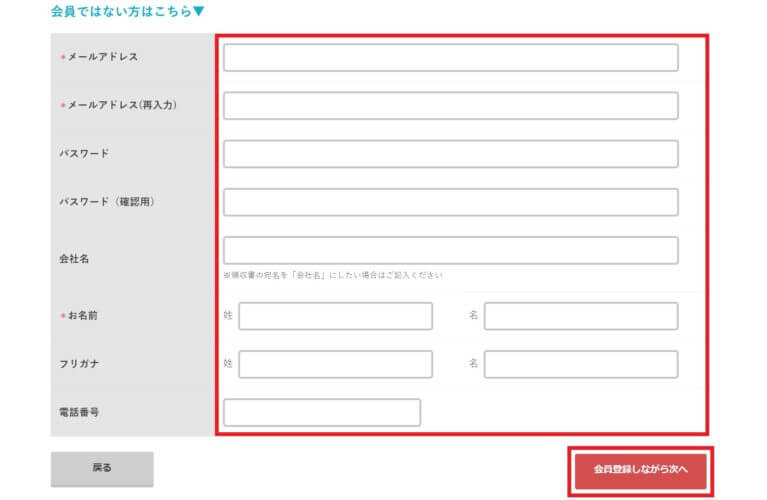
支払い方法を選択したら、次のページへ進みます。
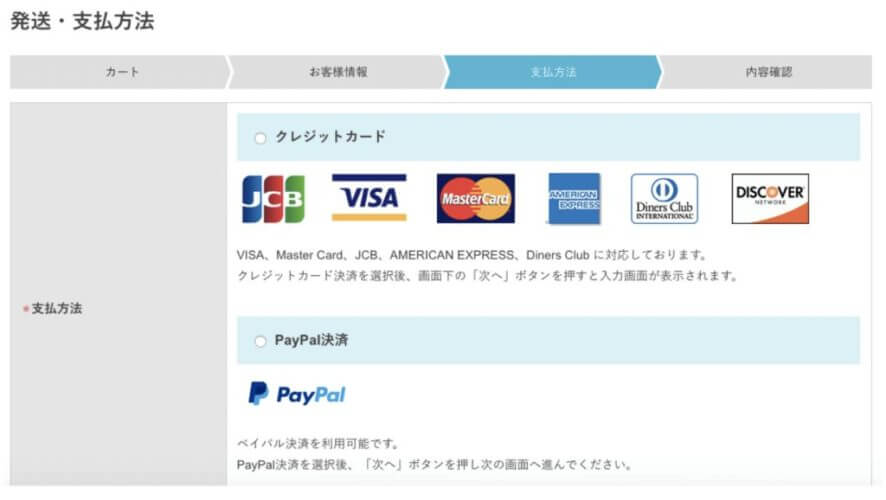
そして内容の確認画面になるので、画面下にある『確認ボタン』をクリックすれば、購入が完了です!
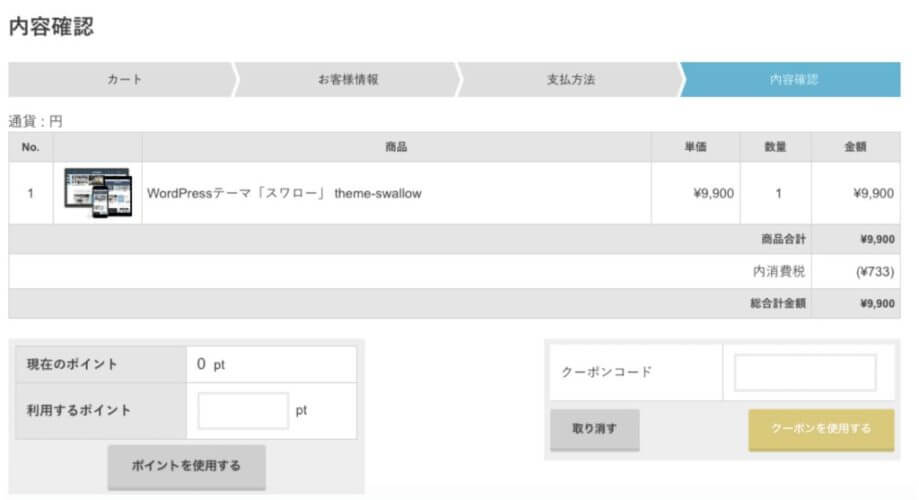
ステップ②スワローをダウンロードする
スワローが購入完了できました。
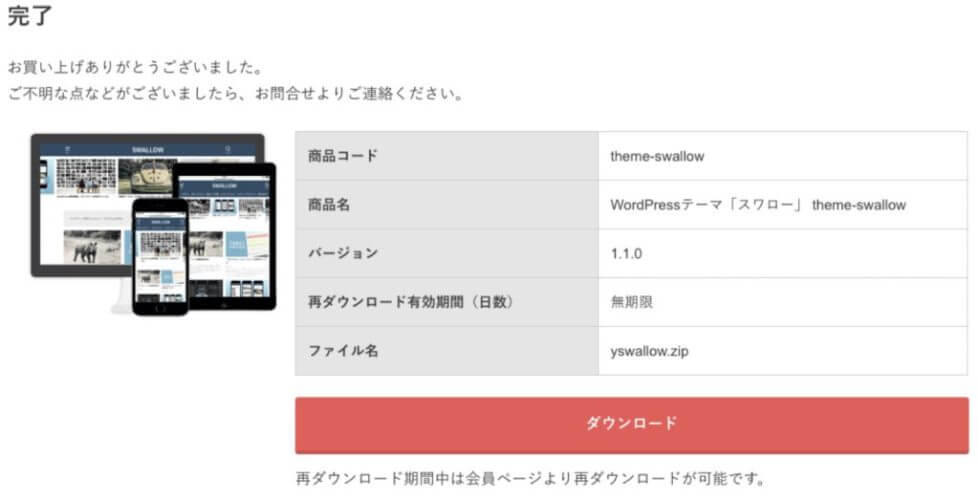
『ダウンロード』ボタンをクリックして、ファイルをダウンロードします。
スワローの場合には、もうひとつ「子テーマ」が必要になるので、
OPENCAGEの公式ページにある『子テーマのダウンロード・導入』へと進みましょう。
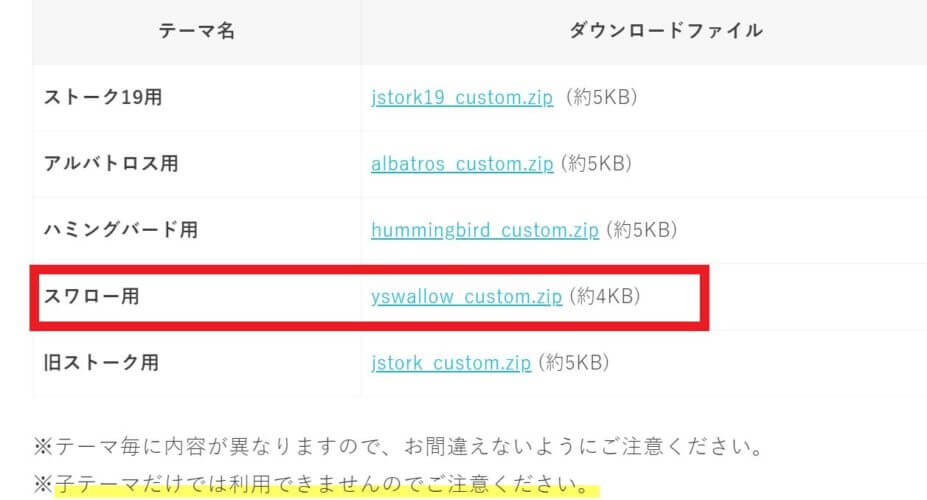
そしてスワロー用の項目から、『yswallow_custom.zip (約4KB)』をクリックしてダウンロードすればOKです!
ステップ③スワローをアップロード・有効化する
ダウンロードしたファイルを、ワードプレスにアップロードしていきます。
まずは、自分のワードプレスのダッシュボードにログインしてください!
そして、管理メニューから『外観』⇒『テーマ』と進んでいきます。
赤枠で囲んである『新規追加』をクリックします。
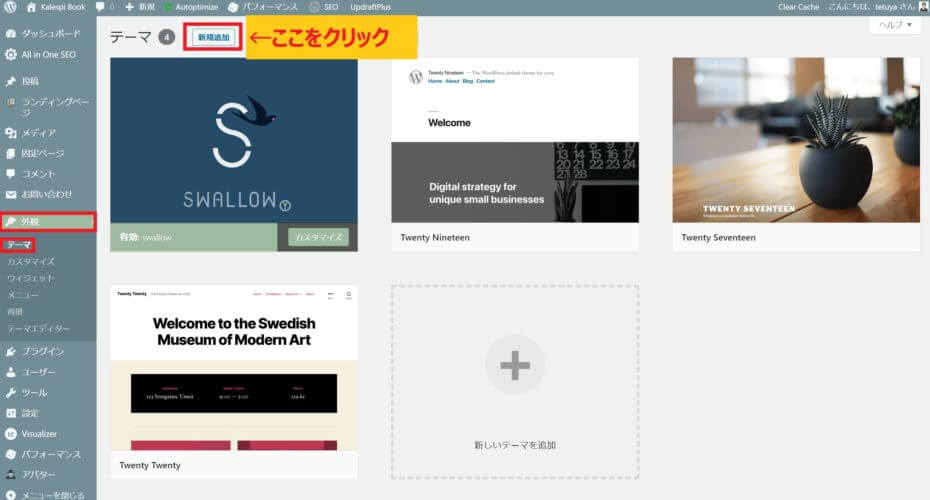
そして『テーマのアップロード』をクリックして先に進んでいきます。
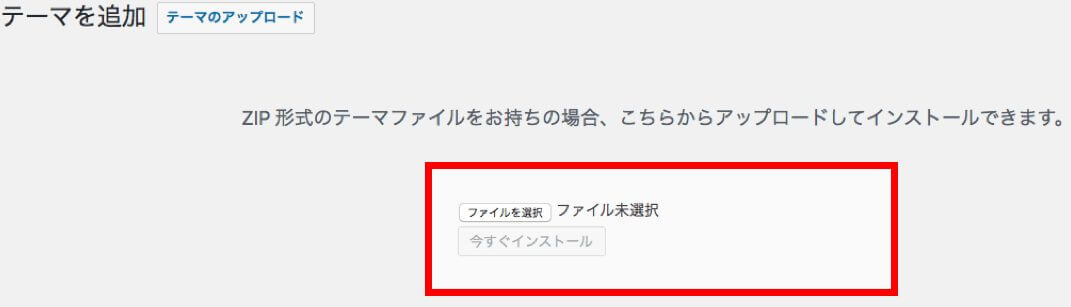
『ファイルを選択』のボタンをクリックして、先ほどダウンロードしたファイルをアップロードしていきます。
なお2つファイルがあるので、以下の順番でアップロードしていきましょう。
- 親テーマ「yswallow.zip」をアップロード
- 子テーマ「yswallow_custom.zip」をアップロード
どちらもアップロードが終わったら、再度『テーマ』のページに戻り、
子テーマである『Swallow_custom』のみを有効化しましょう!
これでスワローのアップロードが完了です!
ワードプレステーマスワローの口コミや評判は?

ツイッターから、スワローについての口コミ・評判を集めています。
客観的に「印象」や「使い心地」、「パフォーマンス」など
生の声による意見も購入の参考にしたいところですよね。
ブログのテーマをスワローに変えてみました。
— BEEE@パタゴニア大好きおじさん (@BEEE62359542) August 16, 2020
やっぱり有料は優良ですね。シンプルでよさげ。
というかお金を払ったからブログを書かいてコストを回収しなければならないという気持ちになりますね。
https://twitter.com/AS69775686/status/1299950228380893186
書くことに専念したいから有料テーマにしたいけど、スワローにするかストークにするか。個人的にはシンプルなスワローに気持ちが傾いてる#ブログ#WordPress
— コツコツさん@WordPressはじめました! (@01WDB44FX6kVTPs) September 1, 2020
https://twitter.com/bepiblog/status/1308004744506388480
ぼくもアドセンス1発合格でした
https://twitter.com/nr_job08/status/1307968367597252608
https://twitter.com/remedhio/status/1269843875050344448
https://twitter.com/misanwakui/status/1265431921795854336
https://twitter.com/kunitomi1222/status/1230443381869821953
人生初のワードプレス!テーマはシンプルイズベストの「スワロー 」、君に決めた! https://t.co/fadIvkWrw6
— OKIRESI(オキレジ) (@DUMrEJquKFXm73v) August 6, 2020
WordPressに移行して2年…、その際に選んだテーマが「OPENCAGE(オープンケージ)のSWALLOW」
今思うとあの時の選択は間違ってなかった◎
スマホでも見易くてPV数&収益もアップしました^_^
「シンプル×使いやすさ」が際立っていますね。
ネガティブな情報が出てこないというのも高評価できるポイントです。
ご参考にしてみてください。
まとめ

いかがでしたか?
ご紹介したように、デザイン性&機能性に優れたスワローを使えば、
初心者でも一瞬でオシャレなブログを作れますよ!
最後に、ご紹介した内容をもう一度おさらいしておきましょう。
✔コストパフォーマンスが最高
✔初心者でも扱いやすい
✔WEBデザインがオシャレ
✔ショートコード標準装備
✔スライダー設置が可能
✔豊富なウィジェットで簡単カスタマイズ
✔モバイルファースト
もちろんぼくの意見は参考にして頂ければ結構です。
無料のテーマで始めるもよし、他の有料テーマで始めるも良しです。
しかし最後に1つ言うならば、
テーマの選定で後悔しないで下さい。
後悔しても、お金を出せば新しいテーマは購入できますが、
テーマによってカスタムの方法などが異なり、慣れるまでに時間を要します。
そう考えると、最初に購入したテーマを愛用できれば一番いいですね!
ぼくはスワローで良かったと思っています。
スワローを導入したい方は、以下のボタンから進んで購入手続きを進めてくださいね!
テーマをインストールできた後はカスタマイズもしたいですよね?
以下の記事で最短8分でカスタマイズできる方法について解説しています。参考にしてくださいね!
>>WordPressテーマ「スワロー」のカスタマイズこれだけ|たった8分で完了
では、本日はここまでにします。いつもありがとうございます。